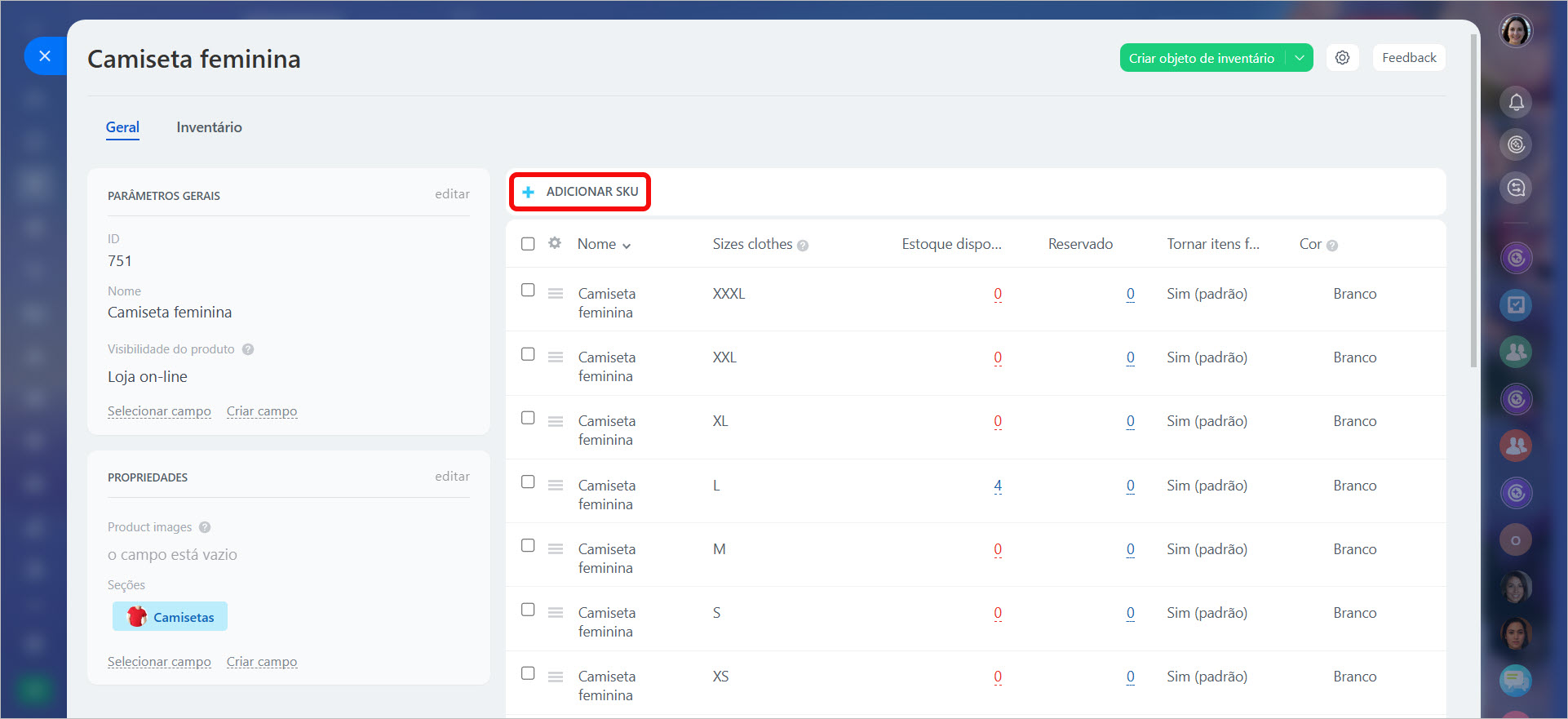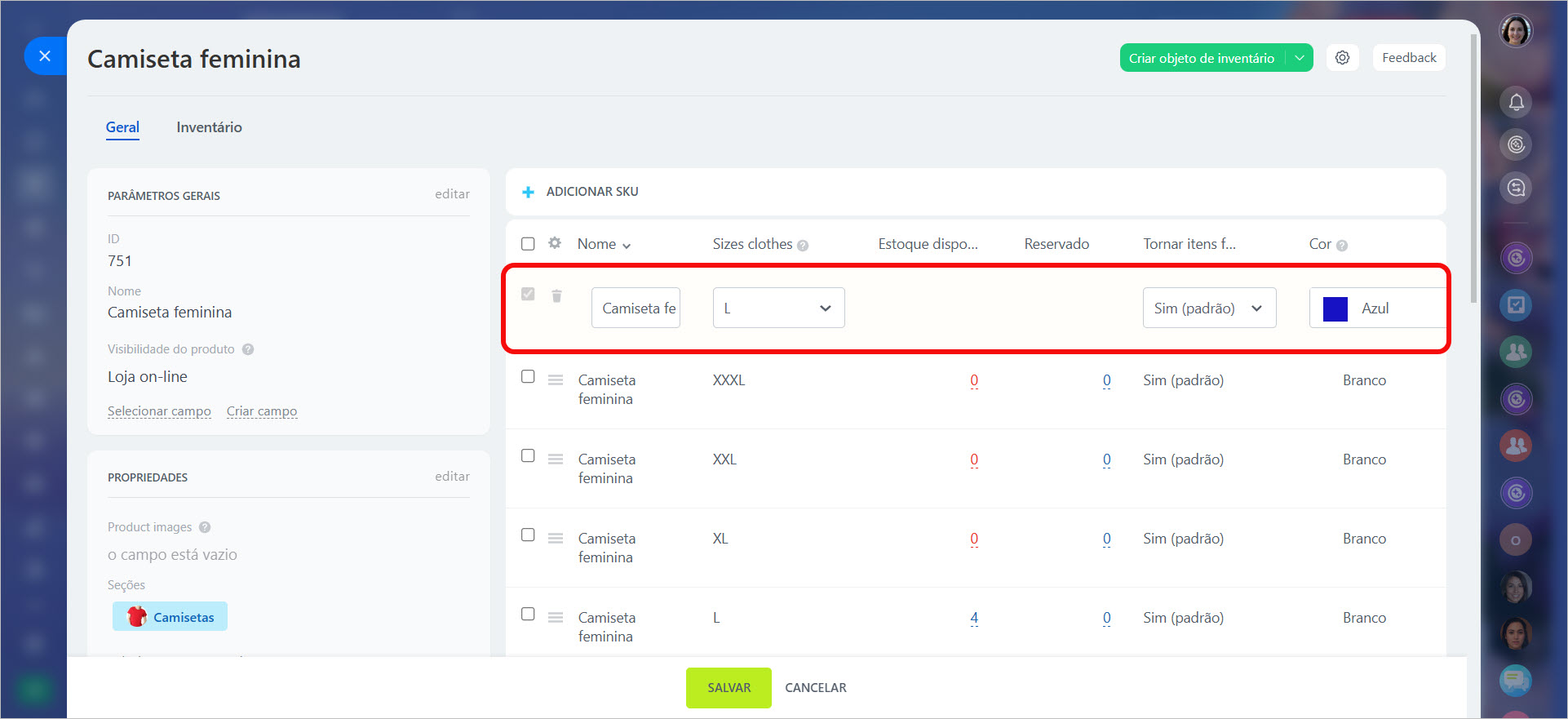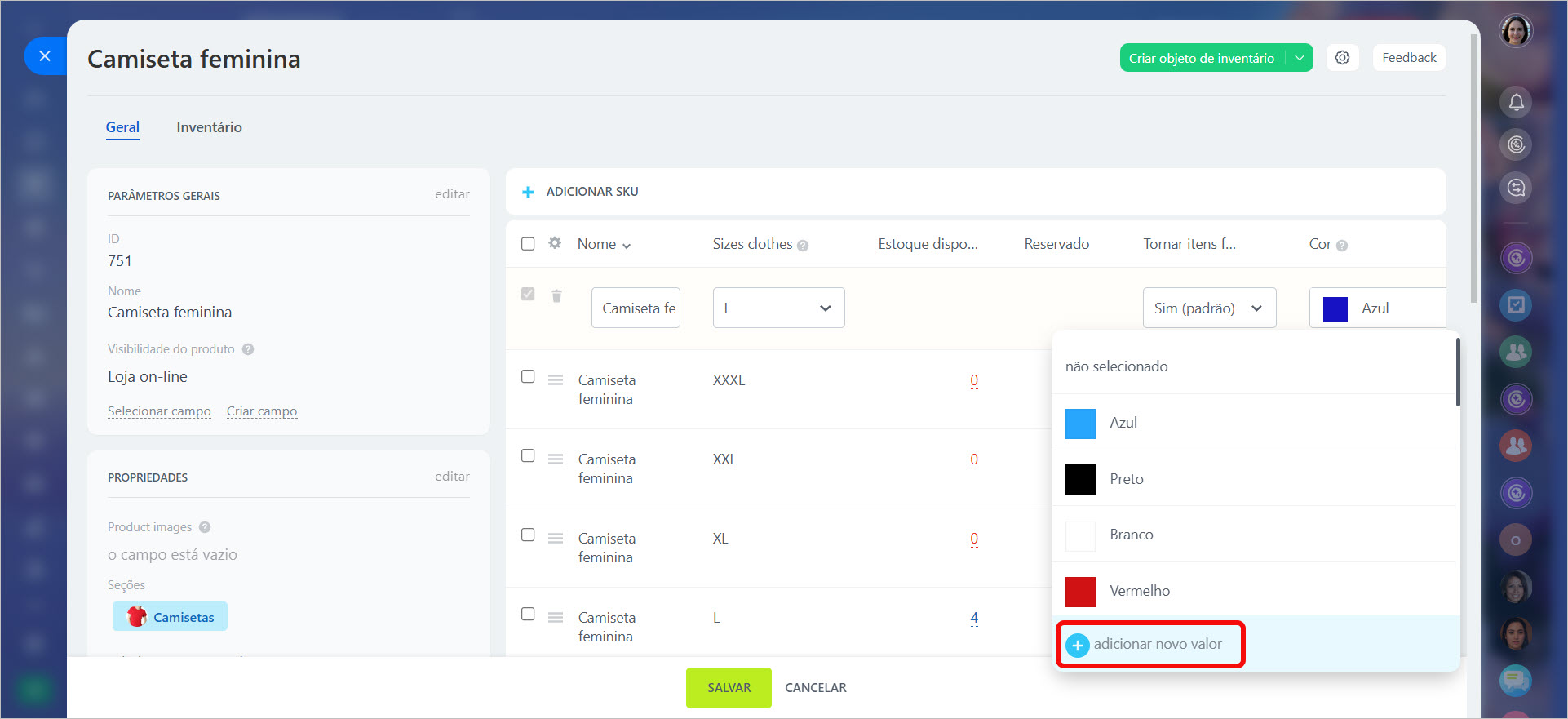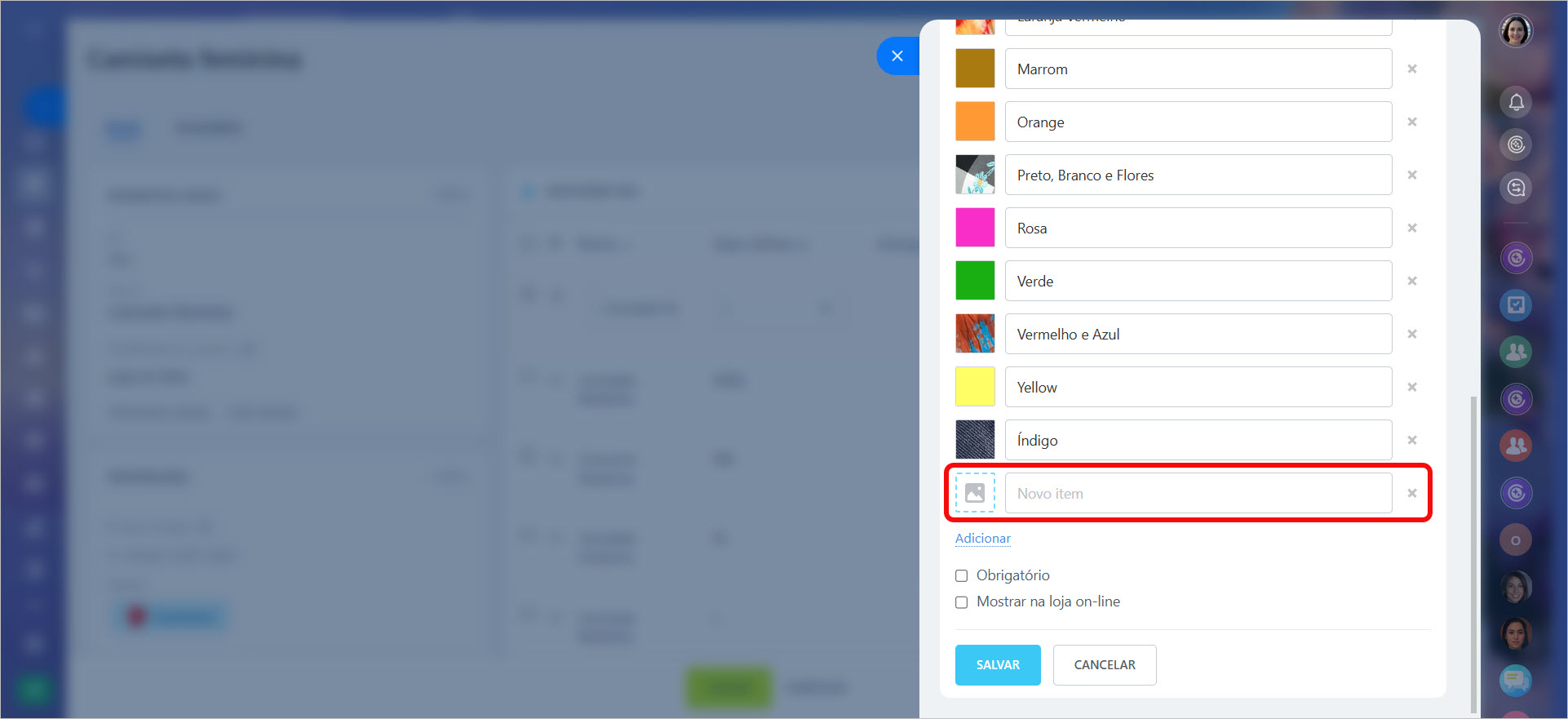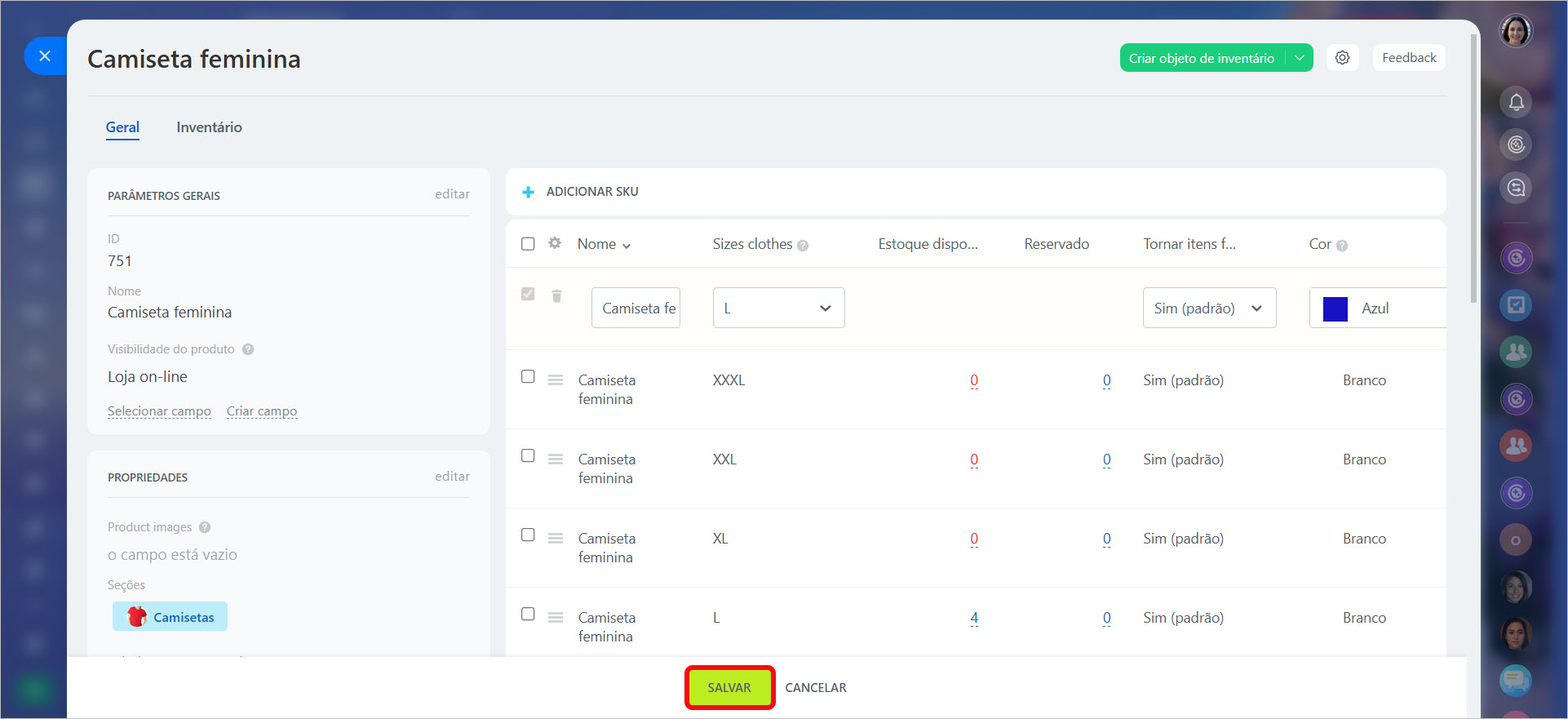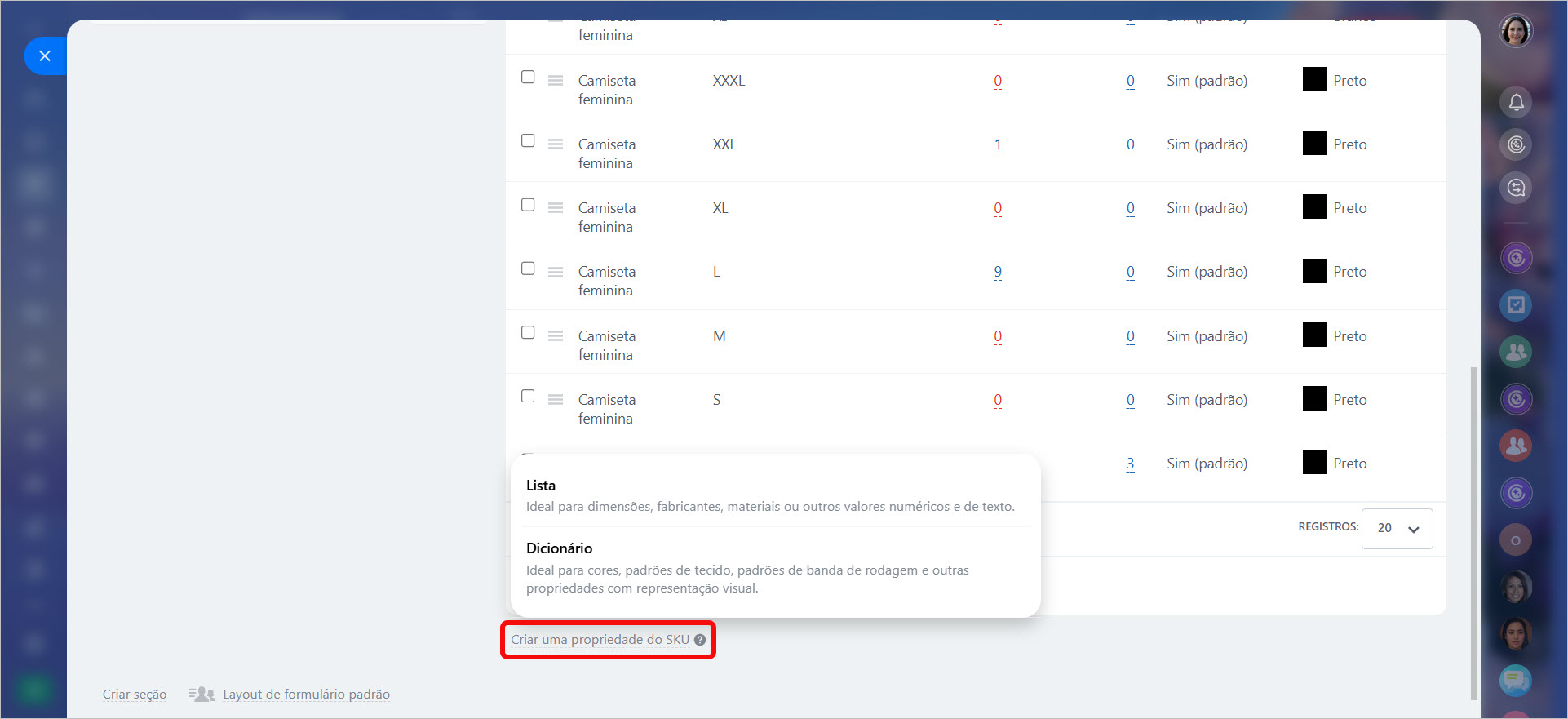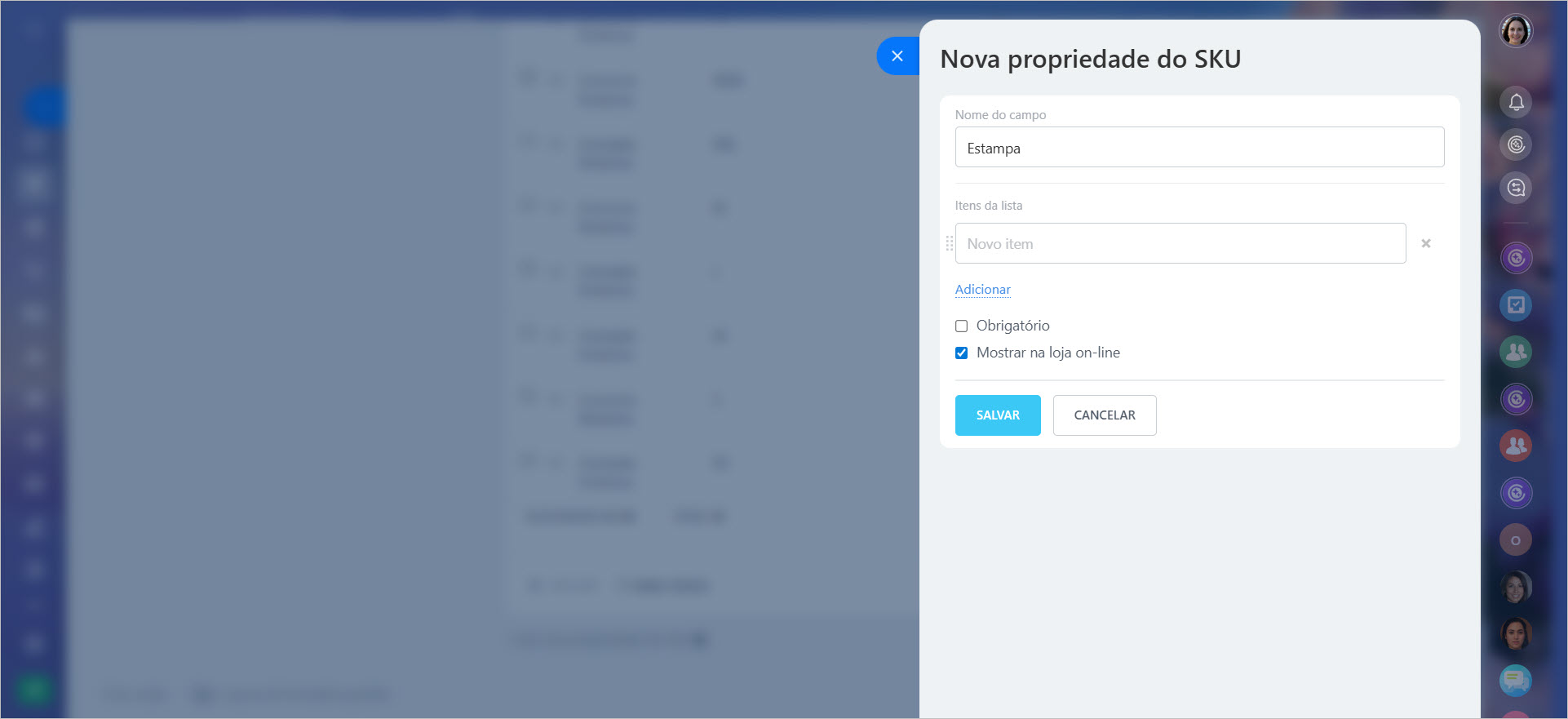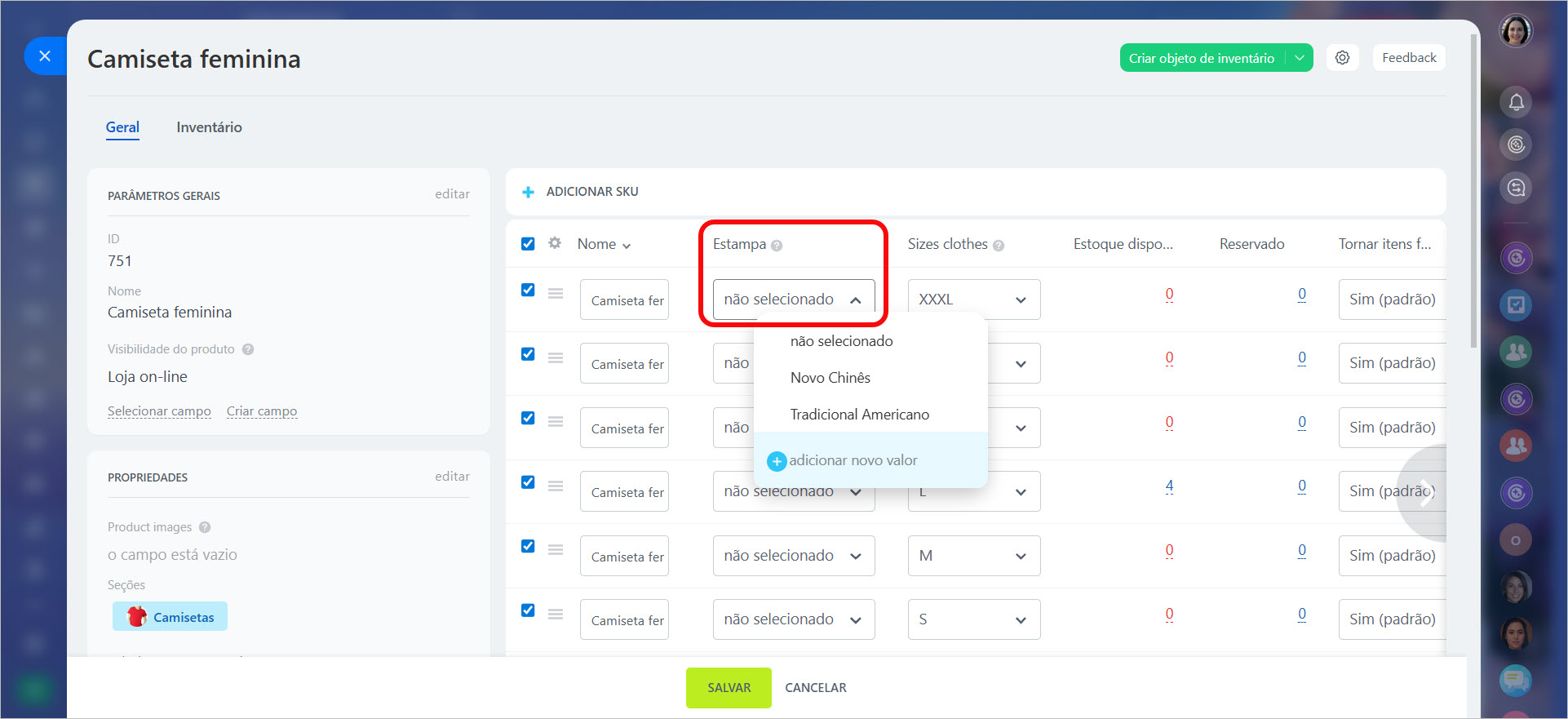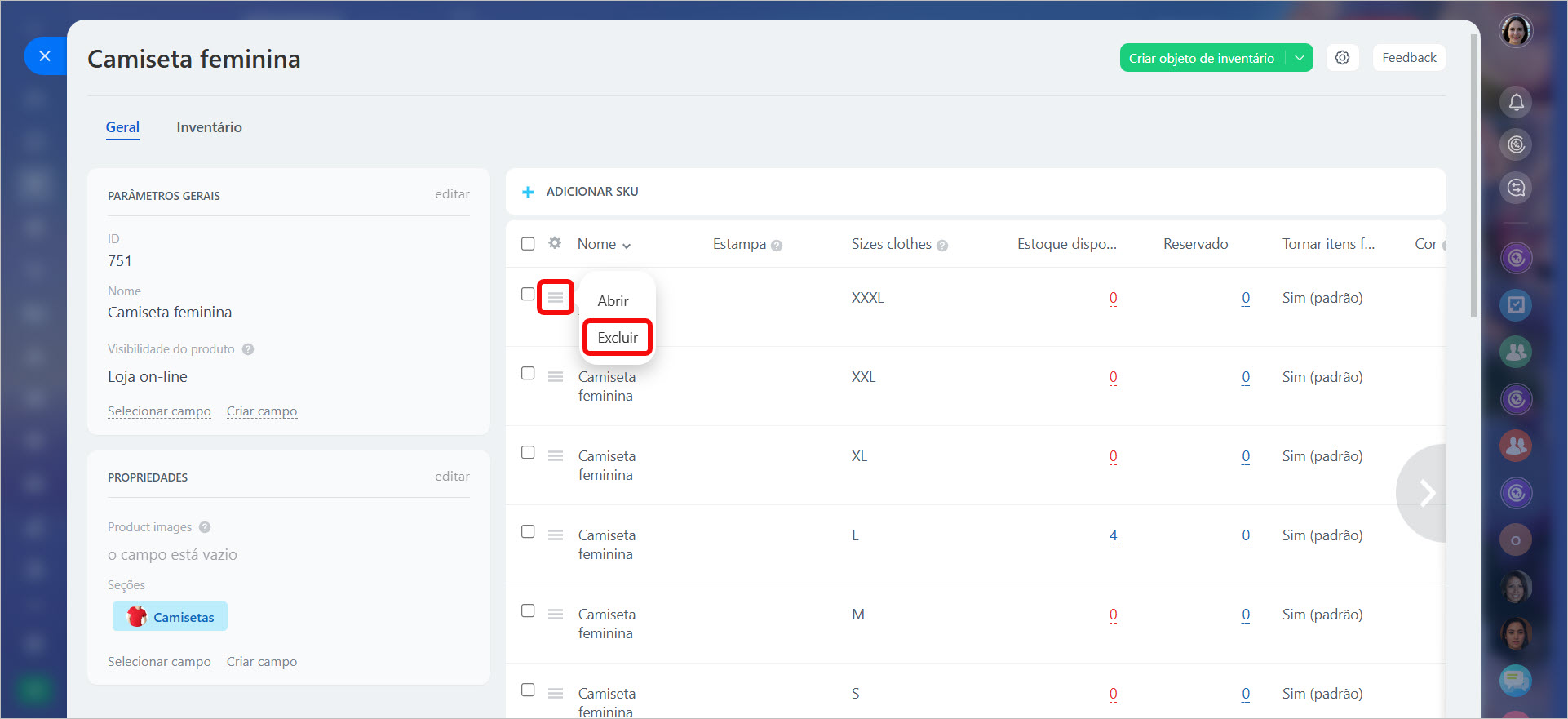Ao trabalhar com o catálogo do CRM, você tem a possibilidade de adicionar variantes personalizadas aos seus produtos. Uma variante é uma opção de um mesmo produto e pode ser um tamanho diferente, outra cor, um tecido diferente, etc.
Veja como adicionar uma variante ao seu produto:
Acesse CRM > Inventário > Catálogo de Produtos. Então, selecione o produto ao qual deseja adicionar uma variante e clique em Adicionar SKU.
Logo, uma cópia do seu produto original será criada e você poderá carregar a imagem da nova variante, modificar o preço, a unidade de medida e, assim por diante.
Caso seja necessário adicionar uma cor diferente das opções disponíveis, carregue uma imagem da cor e nomeie-a.
Após inserir as informações necessárias, clique em Salvar.
Fique atento ao preechimento adequado das informações sobre os seus produtos e, ao que se referem as seções de propriedades.
Como adicionar produtos ao catálogo do CRM e da Loja On-line
Diferenças entre propriedades de produto e propriedades de variantes (SKU)
Como criar uma SKU personalizada
O SKU (Stock Keeping Unit, ou Unidade de Manutenção de Estoque) é um código único criado internamente para organizar e gerir o estoque, mas que pode ser interpretado de maneira lógica por qualquer pessoa.
Então, se você precisar adicionar mais detalhes à variante do seu produto, clique em Criar uma propriedade de SKU e escolha o formato desejado: lista ou dicionário.
No formato Dicionário, você tem a opção de carregar uma imagem exclusiva para cada variante. Já no formato Lista, é possível trabalhar apenas com parâmetros de texto, oferecendo uma maior flexibilidade na personalização das variantes. Essa diferenciação permite que você escolha a melhor abordagem de acordo com as características específicas de cada variante do seu catálogo.
A seguir, defina o nome da nova propriedade e, se este será um campo obrigatório ou, se deve ser exibido na Loja On-line e clique em Salvar.
Observe que o campo criado passa a ser exibido no cartão de elemento do produto selecionado. Escolha entre as opções criadas anteriormente ou, apenas clique em Adicionar novo valor e assim, a janela de edição será aberta novamente.
Excluir Variante ou SKU
Se você percisar remover as propriedades de uma variante, basta abrir o cartão de elemento do produto, selecionar a variante necessária, clicar no menu de ações e, em Excluir > Salvar.
Destaques
- Adicione variantes personalizadas aos seus produtos no catálogo do CRM, permitindo diferentes opções de tamanho, cor, sabor, material, entre outros.
- Acesse o catálogo de produtos no CRM, selecione o produto desejado e clique em "Adicionar SKU" para criar uma nova variante.
- Crie propriedades personalizadas para as variantes, escolhendo entre os formatos de lista ou dicionário, permitindo maior flexibilidade na personalização das características das variantes.
- Além disso, é possível excluir variantes ou SKUs, acessando o cartão de elemento do produto e selecionando a variante que deve ser excluída.